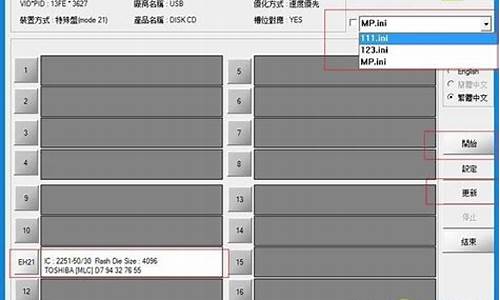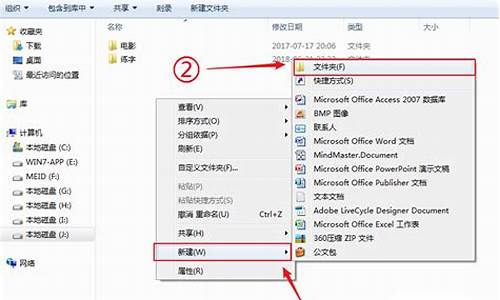您现在的位置是: 首页 > 电脑故障 电脑故障
_win 7系统如何开启vt模式
tamoadmin 2024-08-31 人已围观
简介1.win7怎么开vt2.win7vt怎么开启1、点击屏幕左下角windows的logo,打开windows设置。2、移动鼠标选择“更新与安全”,进入后点击恢复。3、点击立即重启进入电脑配置界面,等待一会电脑需要更新配置。4、进入这个界面以后,点击疑难解答。5、选择高级选项,在选择UEFI固件设置,如下图所示。6、进入主板界面(主板界面中无法使用鼠标,使用上下左右键调整位置,Enter确认进入),
1.win7怎么开vt
2.win7vt怎么开启

1、点击屏幕左下角windows的logo,打开windows设置。
2、移动鼠标选择“更新与安全”,进入后点击恢复。
3、点击立即重启进入电脑配置界面,等待一会电脑需要更新配置。
4、进入这个界面以后,点击疑难解答。
5、选择高级选项,在选择UEFI固件设置,如下图所示。
6、进入主板界面(主板界面中无法使用鼠标,使用上下左右键调整位置,Enter确认进入),选择advanced确认后进入。
7、调到VT—d(Enable代表开启,Disable代表未开启)。调到Enable,点击Enter确认。再按F10进行保存,vt功能就开启完成了。
win7怎么开vt
vt电脑开启的方法如下:
工具/材料:宏碁x240、win7。
1、首先将电脑关机,重新按开机键开机,在开机的同时按F10按键进入BIOS。
2、进入到BIOS界面之后,选择后边的security安全选项卡。
3、进入到security的界面,然后选择下方的system security系统安全选项。
4、回车键进入到设置的界面,可以看到Virtualization Technology的选项,此时后边是关闭的状态,也就是disable,向右按方向键切换出enable。
5、切换出enable选项后,vt选项就开启了,这个时候按F10,会保存当前的设置。
6、接着就会退出当前的设置界面,再按F10,就会出现se changes and exit选项,也就是保存更改并退出的选项。
7、这时就会弹出确认保存的窗口,这里选择yes选项即可,然后电脑就会自动重启,vt成功开启。
win7vt怎么开启
开vt和win7或者win10没关系,关机重启,按del,不同主板按键不一样,有些是f1或f2,进入bios设置,找一下inter virtualization technology,状态改为enabled,按f10保存。
或者你直接按电脑品牌百度开vt
win7vt虚拟化开启的话必须要在BIOS里设置,很多小伙伴不知道怎么开启,其实方法不是很难,下面来看看win7vt虚拟化开启化吧,需要的不要错过了。
win7vt虚拟化bios开启方法
方法一:
1、进入BIOS设置后,切换到“Configuration”选项,
将光标移动到“IntelVirtualTechnology”并按下回车,
如果没有找到VT选项或不可更改,说明不支持VT技术。
2、打开选项后,选择“Enabled”,并按下回车。
3、此时该选项将变为Enabled,按F10热键保存并退出即可开启VT功能。
方法二:
1、进入bios设置后,切换到“Advanced”选项,选择“CPUSetup”并按下回车键。
2、然后移动到“Intel(R)VirtualizationTechnology”,按下回车,设置为“Enabled”,然后按下F10进行保存即可。